Книга: ЯЗЫК ПРОГРАММИРОВАНИЯ С# 2005 И ПЛАТФОРМА .NET 2.0. 3-е издание
Подключение csc.exe
Подключение csc.exe
Последним из оcновных шагов конфигурации редактора TextPad будет связь с сsc.exe которая позволит компилировать C#-файлы. С этой целью можно, например, выбрать Tools?Run из меню. Вы увидите диалоговое окно, которое позволит указать имя соответствующей программы и необходимые флаги командной строки. Так, чтобы скомпилировать TextPadTest.cs в выполняемый консольный файл .NET, выполните следующие шаги.
1. Введите полный путь к файлу csc.exe в текстовое поле Command (Команда), например C:WindowsMicrosoft.NETFrameworkv2.0.502l5csc.exe.
2. Необходимые опции командной строки введите в текстовое поле Parameters (Параметры) – например, /out:myАрр.exe *.сs. Для упрощения процесса настройки можно указать ответный файл (например, @myInput.rsp).
3. В текстовом поле Initial folder (Исходный каталог) укажите каталог содержащий входные файлы (для нашего примера это с:TextPadTestApp).
4. Если вы хотите, чтобы редактор TextPad захватывал вывод компилятора (а не показывал его в отдельном командном окне), установите флажок Capture Output (Захват вывода).
На риc. 2.6 показаны все необходимые для вашего примера установки компиляции.
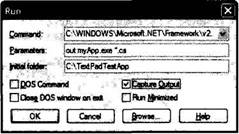
Рис. 2.6. Установка параметров команды Run
Свою программу вы можете запустить либо с помощью двойного щелчка на имени ее выполняемого файла в программе Проводник Windows, либо с помощью выбора Tools?Run из меню редактора TextPad, указав myApp.exe в качестве текущей команды (рис. 2.7).
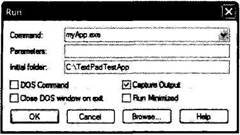
Рис. 2.7. Указание редактору TextPad запустить myApp.exe
После щелчка на кнопке ОК вы должны увидеть вывод программы ("Hello from TextPad"), отображенный в документе Command Results (Результаты команды).
- Ответный файл, используемый по умолчанию (csc.rsp)
- Тестирование Web-сервиса XML с помощью WebDev.WebServer.exe
- Задняя панель компьютера. Подключение нового компьютера
- Часть II Компьютерные сети и подключение к Интернету
- Подключение к Интернету
- 9.1.4.2. Функции-оболочки: execl() и др.
- Как осуществляется подключение новых устройств к компьютеру?
- Подключение к персональному компьютеру
- Как в Сетевых подключениях создать значок Подключение по локальной сети?
- 2.3 Executable and Linking Format
- Диски С: и D: невозможно открыть простым щелчком кнопки мыши. Появляется сообщение Не найден файл file.exe. Что делать?
- 17.1 Что такое deb-пакеты, или куда девались exe




